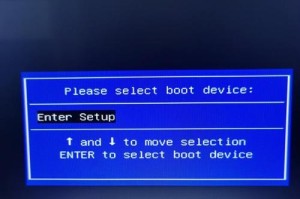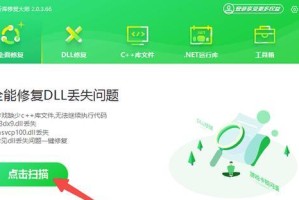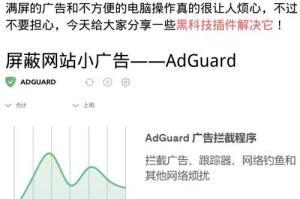随着电脑技术的发展,很多人都希望能够更方便地安装操作系统。而使用U盘安装Win7系统成为了一种非常便捷的方式。本文将为大家详细介绍如何利用U盘轻松安装Win7系统,并提供简易步骤供大家参考。
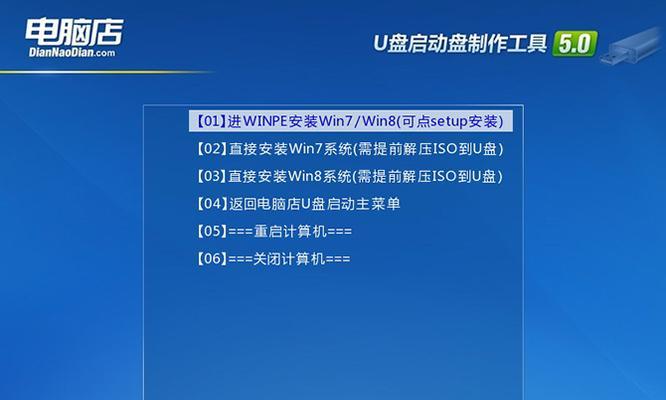
一:准备工作
在开始安装Win7系统之前,我们需要准备一些必要的工具和文件。确保你有一个空白的U盘(至少容量为8GB)和一个可用的计算机,同时还需要一台安装了Win7系统的电脑。
二:下载所需文件
我们需要下载一个叫做"Win7USBDVD下载工具"的软件。通过这个软件,我们可以轻松将Win7系统镜像文件制作成可启动的U盘。

三:插入U盘并打开软件
将准备好的U盘插入计算机,并打开之前下载好的"Win7USBDVD下载工具"软件。接着,点击软件中的"浏览"按钮,选择之前下载好的Win7系统镜像文件。
四:选择U盘
在软件界面上,选择"USB设备"选项,并点击"下一步"。在列表中选择你要用来安装Win7系统的U盘。
五:制作可启动U盘
点击"开始复制"按钮,软件将会开始制作可启动的U盘。这个过程可能需要一些时间,请耐心等待。
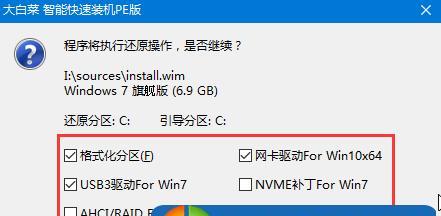
六:设置电脑启动顺序
当U盘制作完成后,重启你的电脑。在电脑重新启动的过程中,按下相应的按键(通常是F2、F12或Delete键)进入BIOS设置。
七:修改启动顺序
在BIOS设置中,找到"启动选项"或者"Boot"菜单,并将U盘设置为首选启动设备。保存设置并退出BIOS界面。
八:重启电脑
电脑将会重新启动,此时系统会自动从U盘中启动。在启动过程中,按照屏幕上的提示进行操作。
九:选择安装方式
在安装界面上,选择你要安装的语言、时间和货币格式等设置。接着,点击"下一步"继续安装过程。
十:接受许可协议
阅读并接受Windows软件许可协议。点击"下一步"继续。
十一:选择安装类型
在安装类型界面上,选择"自定义(高级)"选项。这样可以自由选择安装位置和磁盘分区方式。
十二:选择安装位置
选择一个适当的分区或磁盘来进行安装。点击"下一步"继续。
十三:等待安装完成
系统将会自动进行安装过程,请耐心等待。安装过程中可能需要重启电脑,根据屏幕提示进行操作。
十四:设置用户名和密码
在安装完成后,根据提示设置你的用户名和密码等信息。接着,点击"下一步"继续。
十五:安装完成
恭喜你,安装过程已经完成!现在你可以享受全新的Win7系统了。
通过本文的步骤指导,你可以轻松使用U盘来安装Win7系统。只需准备好U盘、下载所需文件,然后按照指引操作即可完成安装过程。希望本文对你有所帮助,祝你成功安装并愉快地使用Win7系统!